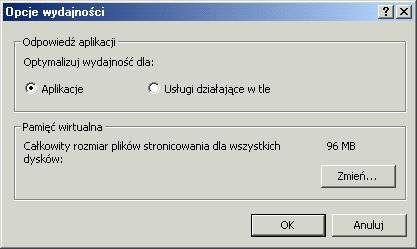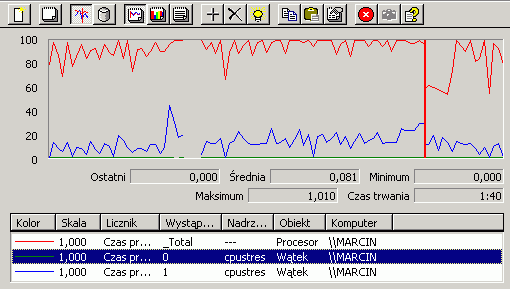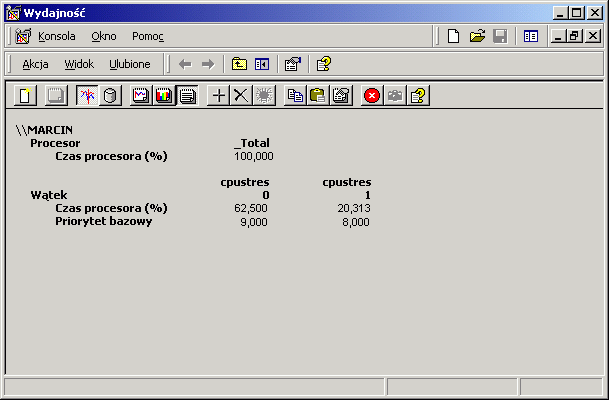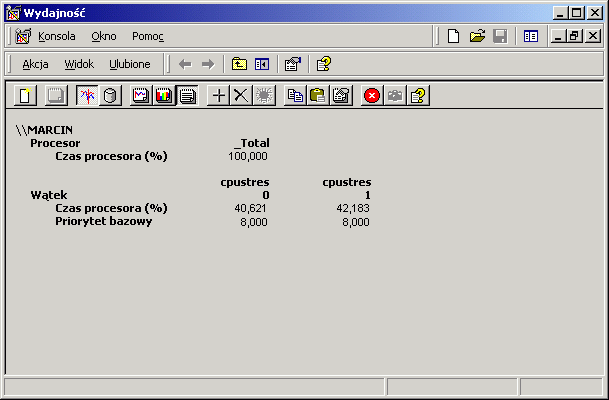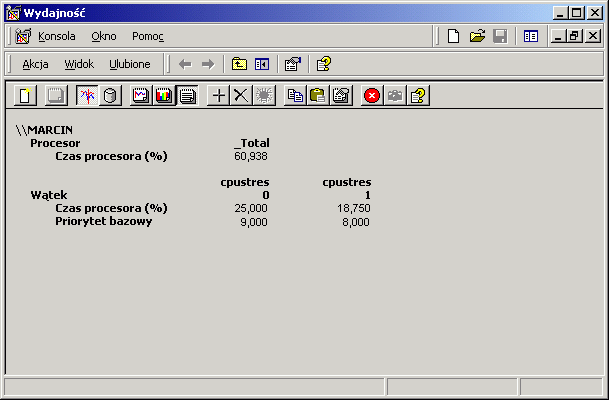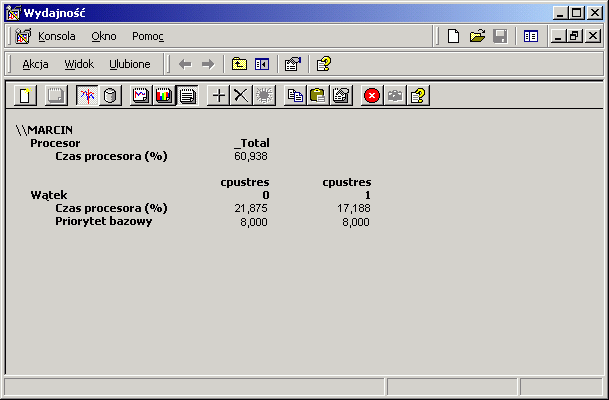| | |
| Tabela 29.1 Liczniki procesora
|
|
|
|
| Obiekt | Licznik | Opis
|
|
|
|
|
|
| System |
Prze│╣czenia kontekstu/s |
îrednia czΩsto£µ prze│╣cze± kontekstu pomiΩdzy w╣tkami dzia│aj╣cymi w komputerze. Wysokie warto£ci tego licznika
mog╣ byµ powodowane nieefektywnym sprzΩtem lub ƒle zaprojektowanym oprogramowaniem. Warto£µ tego licznika nale┐y por≤wnaµ
z warto£ciami licznik≤w Procesor\Czas uprzywilejowany (%), Procesor\Czas u┐ytkownika (%) i Procesor\Czas przerwa±/s. WiΩcej
informacji na ten temat mo┐na znaleƒµ w dalszej czΩ£ci tego rozdzia│u, w paragrafach äMonitorowanie przerwa±ö
i äMonitorowanie prze│╣cze± kontekstuö.
|
| Procesor
|
Przerwania/s |
îrednia czΩstotliwo£µ, z jak╣ procesor obs│uguje przerwania generowane przez aplikacje lub urz╣dzenia. Wysokie
warto£ci tego licznika mog╣ wskazywaµ na problemy sprzΩtowe. Jego warto£µ nale┐y por≤wnaµ z warto£ciami licznik≤w Procesor\Czas
uprzywilejowany (%), Procesor\Czas u┐ytkownika (%) i Procesor\Czas przerwa±/s. WiΩcej informacji na ten temat mo┐na znaleƒµ
w dalszej czΩ£ci tego rozdzia│u, w paragrafach äMonitorowanie przerwa±ö i äMonitorowanie prze│╣cze± kontekstuö.
|
| System |
D│ugo£µ kolejki procesora |
Licznik ten wskazuje bie┐╣c╣ liczbΩ w╣tk≤w oczekuj╣cych w kolejce procesora. WiΩcej informacji na ten temat mo┐na
znaleƒµ w dalszej czΩ£ci tego rozdzia│u, w paragrafie äObserwowanie d│ugo£ci kolejki procesoraö.
|
| Procesor |
Czas procesora (%) |
Procent czasu, w jakim procesor by│ zajΩty podczas przedzia│u pr≤bkowania. Licznik ten jest odpowiednikiem miernika
U┐ycie procesora w Mened┐erze zada±. WiΩcej informacji na ten temat mo┐na znaleƒµ w dalszej czΩ£ci tego rozdzia│u,
w paragrafie äBadanie licznika czasu procesoraö.
|
| |
|
Aby poznaµ og≤lnosystemow╣ warto£µ wykorzystania procesora, nale┐y skorzystaµ z licznika Procesor(_Total)\Czas procesora.
|
| Proces |
Czas uprzywilejowany (%) |
Ilo£µ czasu, w kt≤rym proces dzia│a│ w trybie uprzywilejowanym. WiΩcej informacji na ten temat mo┐na znaleƒµ
w dalszej czΩ£ci tego rozdzia│u, w paragrafie äProcesy a w╣skie gard│aö.
|
| Proces |
Czas procesora (%) |
Ilo£µ czasu, w kt≤rym procesor by│ zajΩty obs│ug╣ okre£lonego procesu.
|
| Proces |
Czas u┐ytkownika (%) |
Ilo£µ czasu, w kt≤rym proces dzia│a│ w trybie u┐ytkownika.
|
| Proces |
Priorytet bazowy |
Poziom bazowego priorytetu procesu (mo┐e siΩ on wahaµ od Bezczynny, przez Normalny, Wysoki, a┐ do Czasu rzeczywistego).
System Windows 2000 planuje wykonanie w╣tk≤w procesu na podstawie ich priorytet≤w. W╣tki dziedzicz╣ priorytet bazowy od swoich proces≤w
nadrzΩdnych.
|
| W╣tek |
Stan w╣tku |
Warto£µ numeryczna wskazuj╣ca stan wykonywania w╣tku. System nadaje w╣tkom stany o warto£ciach od 0 do 5.
NajczΩ£ciej spotykanymi stanami s╣ 1 oznaczaj╣cy gotowo£µ, 2 oznaczaj╣cy wykonywanie i 5 oznaczaj╣cy oczekiwanie. W╣tki
o stanie r≤wnym 1 znajduj╣ siΩ w kolejce procesora.
|
| W╣tek |
Priorytet bazowy |
Poziom priorytetu bazowego (od 1 do 31) w╣tku, okre£lany na podstawie priorytetu procesu. System Windows 2000 planuje
wykonanie w╣tk≤w procesu na podstawie ich priorytet≤w. W╣tki dziedzicz╣ priorytet bazowy od swoich proces≤w nadrzΩdnych.
|
| W╣tek |
Priorytet bie┐╣cy |
Bie┐╣cy poziom priorytetu w╣tku. Warto£µ ta mo┐e siΩ zmieniaµ podczas jego dzia│ania.
|
| W╣tek |
Prze│╣czenia kontekstu/s |
îrednia czΩsto£µ prze│╣cze± kontekstu procesora pomiΩdzy w╣tkami. Wysoka warto£µ tego licznika mo┐e wskazywaµ na to, ┐e
wiele w╣tk≤w wsp≤│zawodniczy o czas procesora. WiΩcej informacji na ten temat mo┐na znaleƒµ w dalszej czΩ£ci tego rozdzia│u,
w paragrafie äW╣tki a w╣skie gard│aö.
|
| W╣tek |
Czas uprzywilejowany (%) |
Procent czasu, w kt≤rym w╣tek dzia│a│ w trybie uprzywilejowanym.
|
| W╣tek |
Czas u┐ytkownika (%) |
Procent czasu, w kt≤rym w╣tek dzia│a│ w trybie u┐ytkownika.
|
|
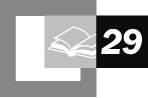
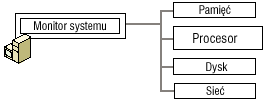
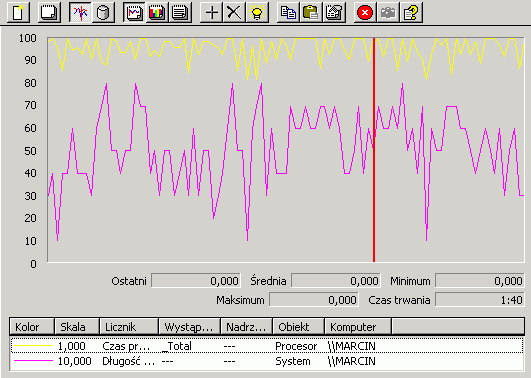
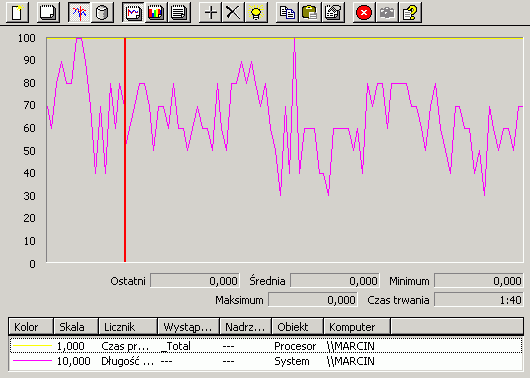
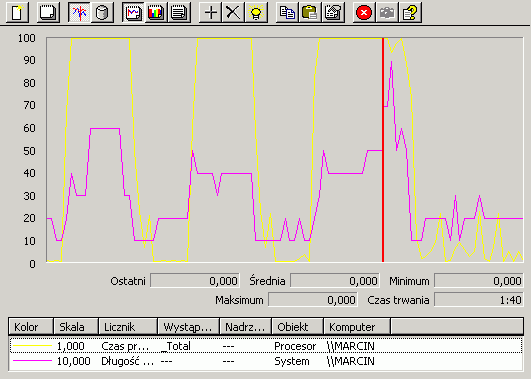
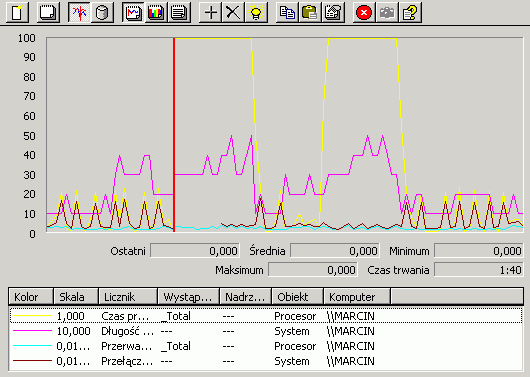
 Aby zatrzymaµ us│ugΩ, nale┐y:
Aby zatrzymaµ us│ugΩ, nale┐y:
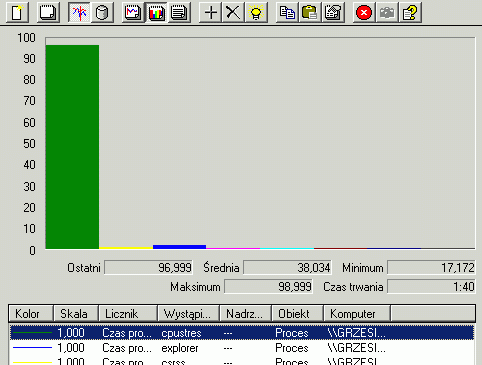
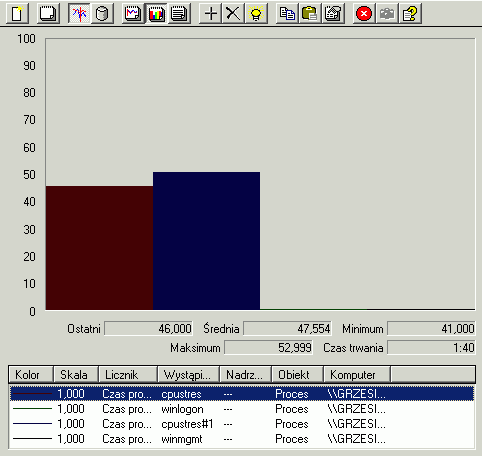
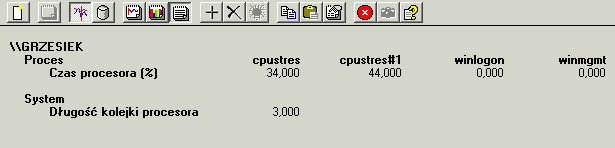
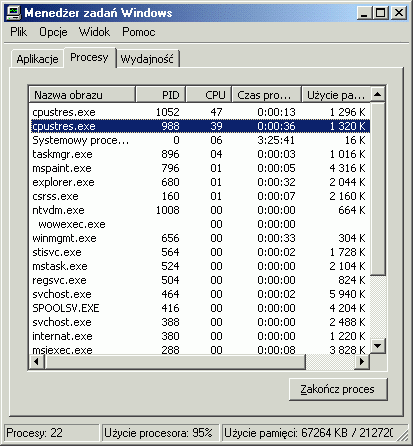
 Aby sprawdziµ, czy proces jest jedno- czy wielow╣tkowy, nale┐y:
Aby sprawdziµ, czy proces jest jedno- czy wielow╣tkowy, nale┐y:
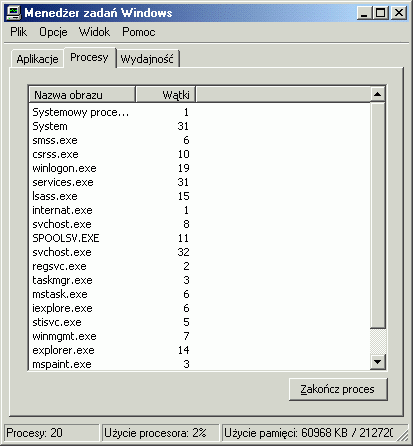
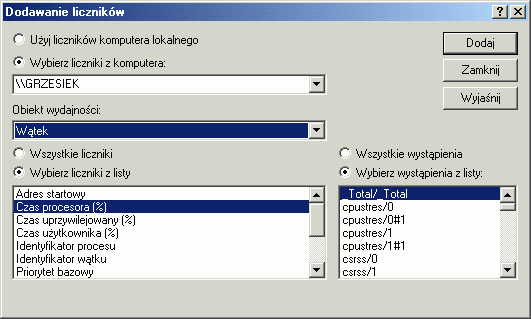
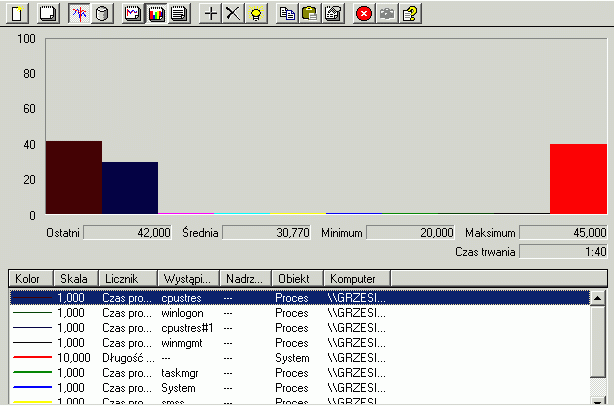
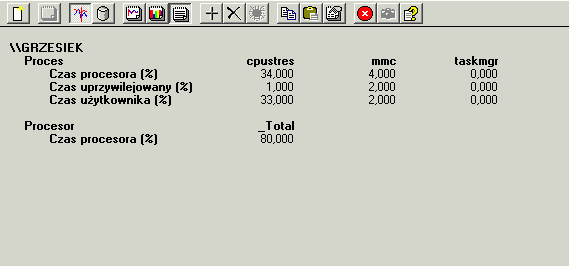
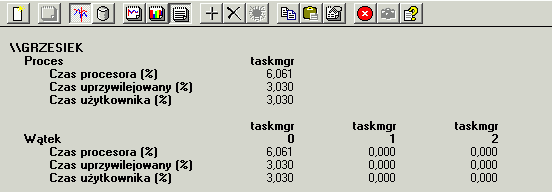
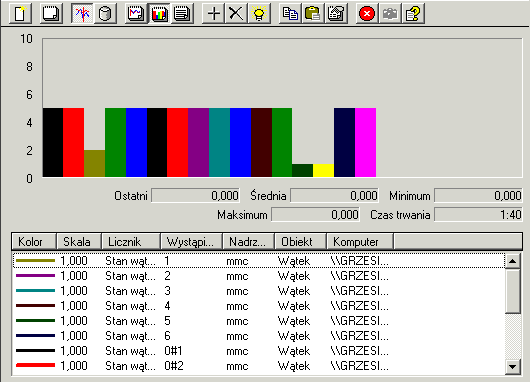
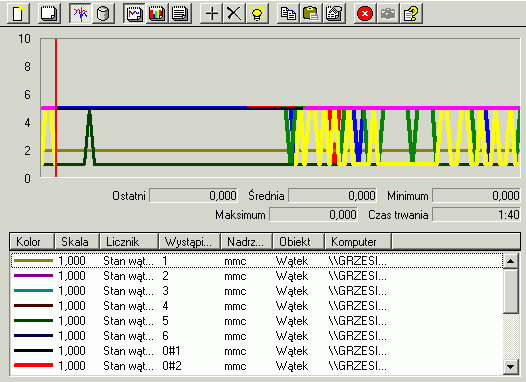
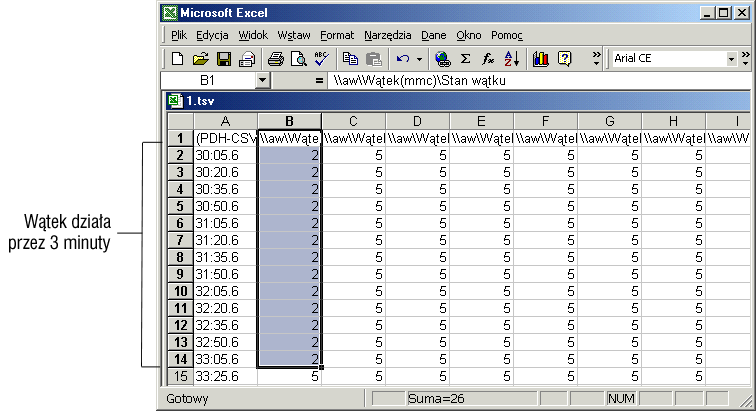
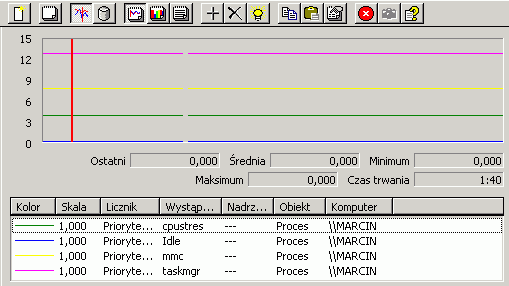
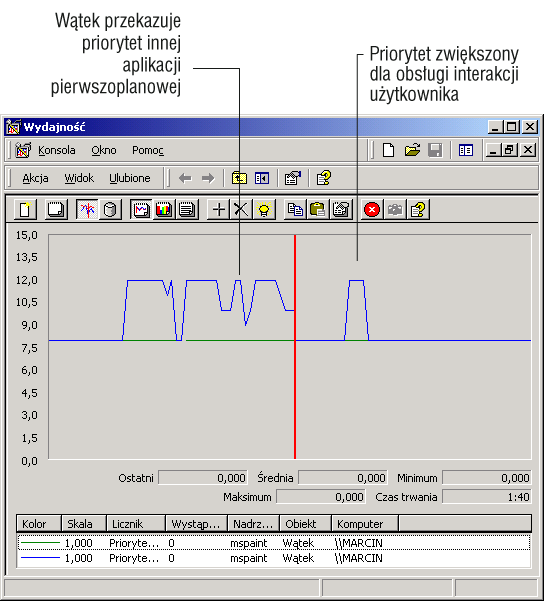
 Aby zmieniµ priorytet bazowy procesu, nale┐y:
Aby zmieniµ priorytet bazowy procesu, nale┐y:
 Aby skorzystaµ z okna dialogowego Opcje wydajno£ci, nale┐y:
Aby skorzystaµ z okna dialogowego Opcje wydajno£ci, nale┐y: